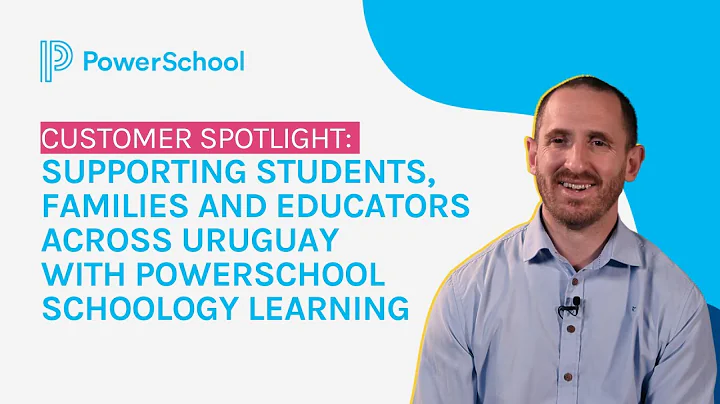Infinite Campusの料金支払いを理解する
Table of Contents:
- イントロダクション
- Infinite Campusのユーザー名とパスワード
- 親ポータルへのログイン
- Rev TrakとInfinite Campusの接続
- Rev Trakでの料金情報の確認
- 支払いオプションの選択
- 支払い方法の設定
- Rev Trakでの情報保存
- 支払いの確認と処理
- Rev Trakのアカウント管理
【イントロダクション】
Infinite CampusとRev Trakの接続に関して、保護者が自身のRev Trak料金支払いアカウントを設定し、それとInfinite Campusとの関連性を説明するためのガイドです。このガイドでは、保護者がInfinite Campusのユーザー名とパスワードを知っていることを前提としています。もし、Infinite Campusのユーザー名とパスワードをお持ちでない場合は、学校事務局またはInfinite Campusのヘルプデスクにお問い合わせください。このガイドでは、架空のアカウントを使用して進めていきます。私は自分のメールをユーザー名として使用することにしました。保護者ポータルに入ると、左下の索引には常に同じオプションが表示されます。その中の1つが「オンラインウェブストアと支払い」というオプションです。選択すると、Rev TrakがInfinite Campusと接続するエリアに移動します。
Infinite Campusのユーザー名とパスワード
【親ポータルへのログイン】
親ポータルにログインすると、現在登録されている学生のいずれを選択しても、常に同じオプションが表示されます。その中にはオンラインウェブストアと支払いがあります。ここをクリックすると、Rev TrakとInfinite Campusが接続するエリアに移動します。Rev Trakでは、クレジットカードや銀行口座に関する情報が保管され、ワケシャ学区はその情報にアクセスできません。同様に、Infinite Campusではスケジュールや成績などの生徒に関する情報が保管されており、Rev Trakはアクセスできません。そのため、このエリアでは、再度ログインする必要があります。このログインは、家庭の料金をRev Trakシステムに接続するために、Infinite Campusのユーザー名とパスワードが必要です。ユーザー名を入力し、現在登録されている生徒の誕生日のうち1つをRev Trakに伝える必要があります(複数の子供がいる場合でも、どれか1つの誕生日を入力すれば結構です)。これにより、Rev Trakはジェーン・ジェットソンの家庭に関連付けられた料金情報を取得します。少し時間がかかる場合がありますが、取得される情報には食事サービスの情報や学校の料金、さらには子供が参加できるその他の任意の料金などが含まれます。ここでは、エルロイとジュディの両方が食事サービスアカウントを持っており、私は彼らの料金に10ドルを追加したいと思います。支払い計画に基づいて、この料金には10ドルのみを支払います。別の時に追加の支払いをする場合は、後で調整することができます。次のページに進むと、カートに移動します。ここには、カートに入れたすべてのアイテムが表示され、必要に応じてアイテムを削除することができます。今回は、ジュディとエルロイの両方が最初の学校月に昼食を持ち込むことにしたので、本当に技術料金にだけ10ドルを支払います。チェックアウトに進みます。新しい顧客の場合はデフォルトでそこに移動し、メールアドレスを入力し、続行をクリックします。このメールアドレスがRev Trakにアクセスするためのものです。もしInfinite Campusのユーザー名をメールアドレスに設定している場合、覚えやすくなります。住所情報を入力し、パスワードを設定します。このパスワードはRev Trak専用です。多くの異なるパスワードを覚えるのは好ましくないので、私はInfinite Campusと同じパスワードを使用します。続けて、電話番号を入力するよう求められます。次に、請求先情報を入力する必要があります。これは、AmazonやeBayに登録するのと非常に似ています。これは、支払いアカウントに関連する請求情報です。クレジットカードを使用する場合は、これをクレジットカード情報と一致させる必要があります。銀行口座の情報を入力する場合も同様です。次に、クレジットカードで支払いをするか、銀行口座情報を入力するかを選択するための画面に移動します。この情報をRev Trakに保存するオプションがあります。セキュリティ的に安全に保存されますが、必ずしも保存する必要はありません。情報を確認した後、Rev Trakのベンダーが支払い情報を確認し、処理します(有効であれば)。この時点で、情報はアカウントに保存され、支払いを行うたびに同じ手順を踏むことになります。料金の支払いや子供の食事サービスアカウントに資金を追加したい場合は、いつでもこの手順を実行することができます。
【Rev Trakでの情報保存】
Rev Trakで請求情報を保存することができます。この保存は、AmazonやPayPalのように安全な方法で行われますが、必ず保存する必要はありません。アカウントのパスワードを忘れないため、Rev TrakのパスワードをInfinite Campusのパスワードと同じにしてしまうこともできます。
【支払いの確認と処理】
Rev Trakのベンダーが支払い情報を確認し、有効であれば処理します。この時点で、情報はアカウントに保存され、料金の支払いや子供の食事サービスアカウントへの資金追加など、いつでも同じ手順を踏むことができます。
【Rev Trakのアカウント管理】
Rev Trakアカウントの管理方法について説明します。パスワードの変更やアカウント情報の編集など、アカウントに関するさまざまな設定を行うことができます。
ハイライト:
- Infinite CampusとRev Trakの接続方法を解説
- 親ポータルへのログイン手順を詳しく説明
- Rev TrakとInfinite Campusの情報の違いを説明
- Rev Trakでの料金情報の確認方法を解説
- 支払いオプションの選択方法を詳しく説明
- Rev Trakでの情報保存方法を紹介
- 支払いの確認と処理の手順を説明
- Rev Trakアカウントの管理方法を解説
FAQ:
Q: Rev Trakのアカウント情報を忘れてしまった場合、どうすればいいですか?
A: Rev Trakのアカウント情報を忘れた場合は、Rev Trakのウェブサイトのログインページで「パスワードを忘れた場合」のリンクをクリックして、パスワードのリセット手続きを行ってください。
Q: Rev Trakでの支払いはクレジットカードのみですか?
A: Rev Trakではクレジットカード以外にも銀行口座からの支払いが可能です。支払い方法を選択する際に、クレジットカードか銀行口座かを選ぶことができます。
Q: 子供の食事サービスアカウントに資金を追加するにはどうすればいいですか?
A: Rev Trakの親ポータルにログインし、支払いオプションの選択画面で「子供の食事サービスアカウントへ資金を追加する」を選択してください。そこで金額を選択し、支払い手続きを完了させることができます。
リソース:
 WHY YOU SHOULD CHOOSE Proseoai
WHY YOU SHOULD CHOOSE Proseoai